
Вконтакте – один из самых популярных мессенджеров среди молодежи. С каждым годом функционал совершенствуется и добавляются новые операции, делающие использование ресурса приятнее. Таким новым введением для многих считаются – закладки.
Как добавить человека в закладки В Контакте
Если вы читаете эту статью, значит вам уже известно, что такое быстрый доступ и зачем они используются. Некоторые задействуют их для сохранения быстрого доступа на людей, которых не хочется добавлять в друзья, либо подписываться. Кто-то просматривает с помощью них понравившиеся записи, фотографии, видео. А некоторые отслеживают изменение цен на потенциально приобретенные товары. Причины могут быть разными, поэтому опустим их и приступим к делу.
Стоит отметить, что добавляя «ссылки» на аккаунты пользователей вы остаетесь полностью инкогнито. О том, что вы сохранили кого-то не узнает ни один человек без персонального доступа к вашему аккаунту.
Способ 1: Добавление пользователя Вконтакте в закладки через компьютер
- Наведите мышь на меню слева, чтобы высветился значок шестеренки. Нажмите по нему.
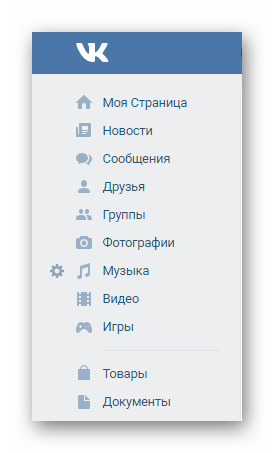
- Здесь настраиваются пункты меню, которые будут отображаться в интерфейсе. Приведите «Закладки» в активное положение.
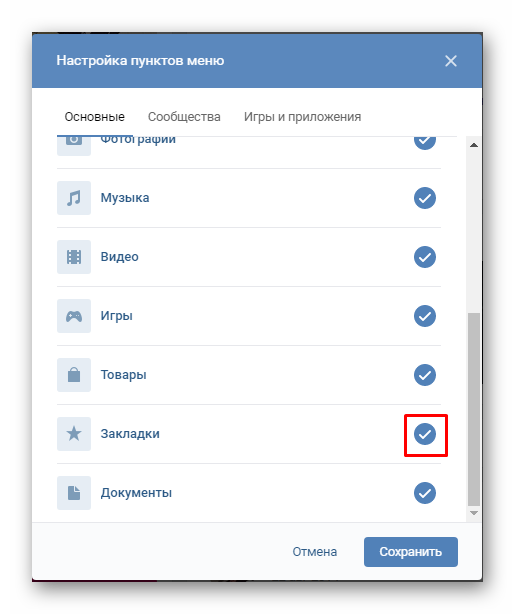
- Чтобы добавить для пользователя ВК ссылку, откройте его профиль ВК. Рядом с «Добавить в друзья», нажмите по многоточию для отображения дополнительных действий.
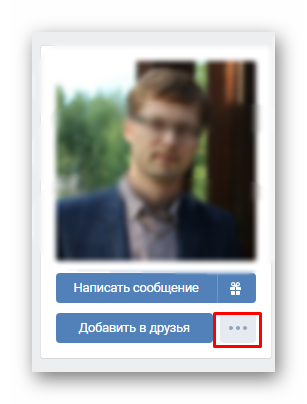
- Выберите «Добавить в закладки».
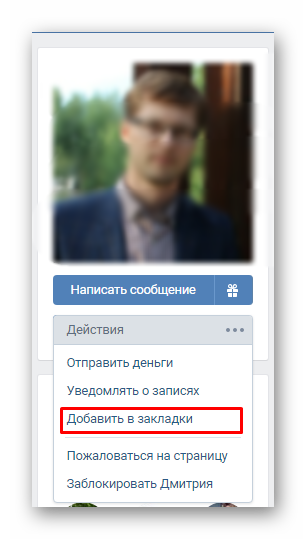
- Откройте «Закладки» из списка меню.
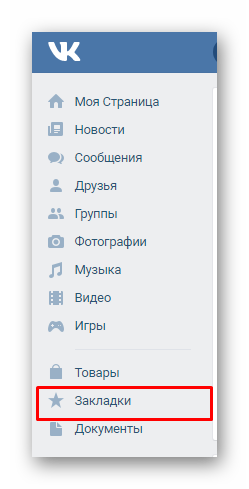
- Отобразится вся сохраненная информация. Перейдите «Люди».
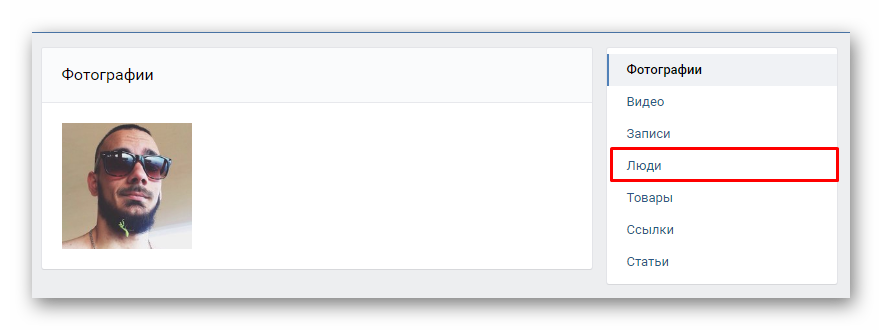
- Здесь можно просматривать все сохраненные ссылки для быстрого доступа на страницу пользователей. Чтобы перейти на соответствующий аккаунт, нажмите по нему из списка.
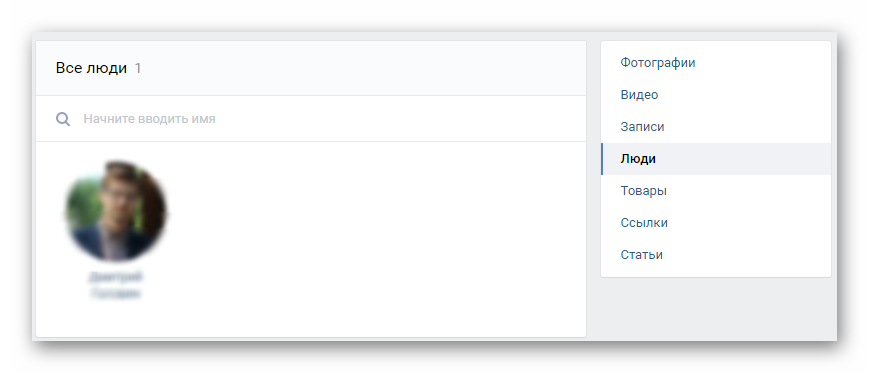
- Удалить пользователя из списка можно щелкнув по крестику над его фотографией, либо перейдя на страницу профиля. Отобразив дополнительные операции, выберите соответствующее действие.
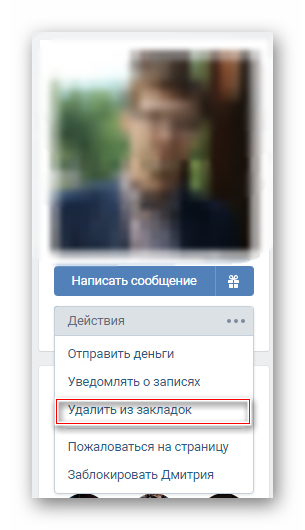
Сервис Вконтакте позволяет помимо пользователей добавлять ссылки, ведущие на людей, видеозаписи, фотографии, товары, группы и записи. Помимо проиллюстрированных действий рассмотрим, как сохранить ссылку на понравившуюся группу и товар.
Итак, как добавить сообщество для быстрого доступа?
- Для начала выберите группу, необходимую сохранить.
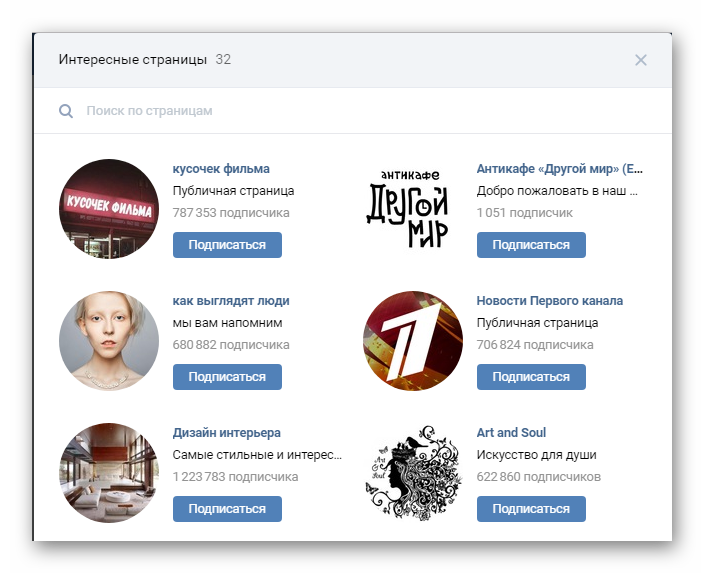
- Рядом с «Подписаться» нажмите по раскрывающемуся списку.
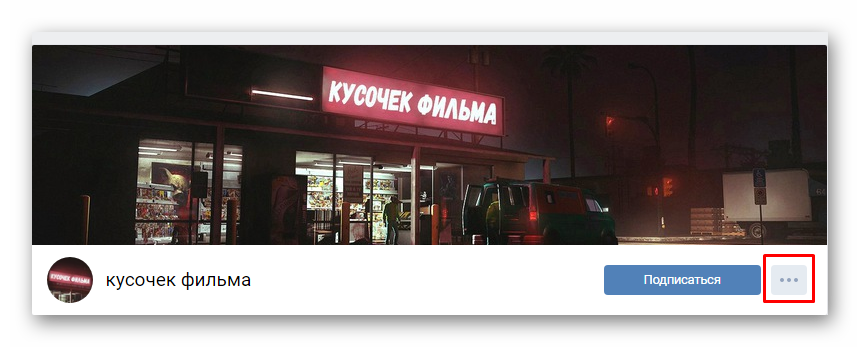
- Выберите «Добавить в закладки».
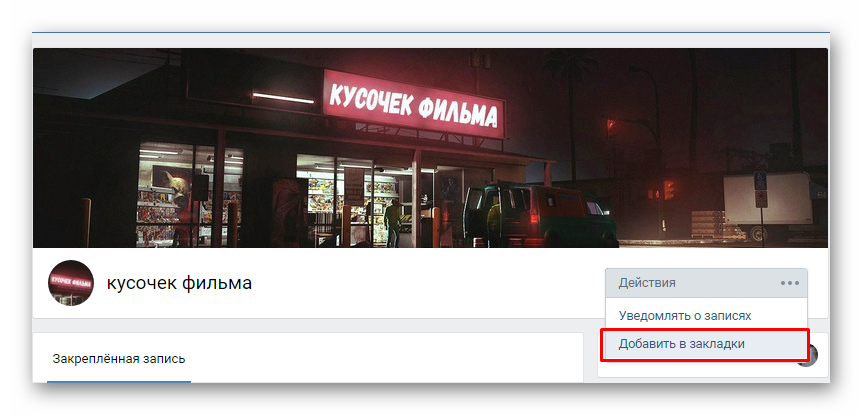
- Сохраненные сообщества можно найти, отобразив закладки – пункт «Ссылки».
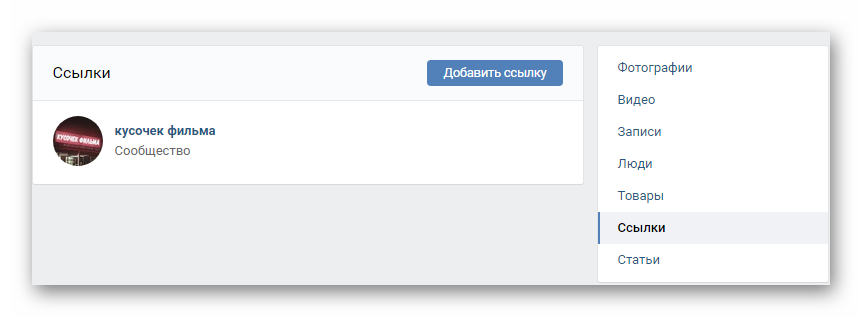
- Также настроить быстрый доступ к группе возможно с помощью кнопки «Добавить ссылку». Для этого поисковую строку заполните вставленной ссылкой, ведущей на сообщество.
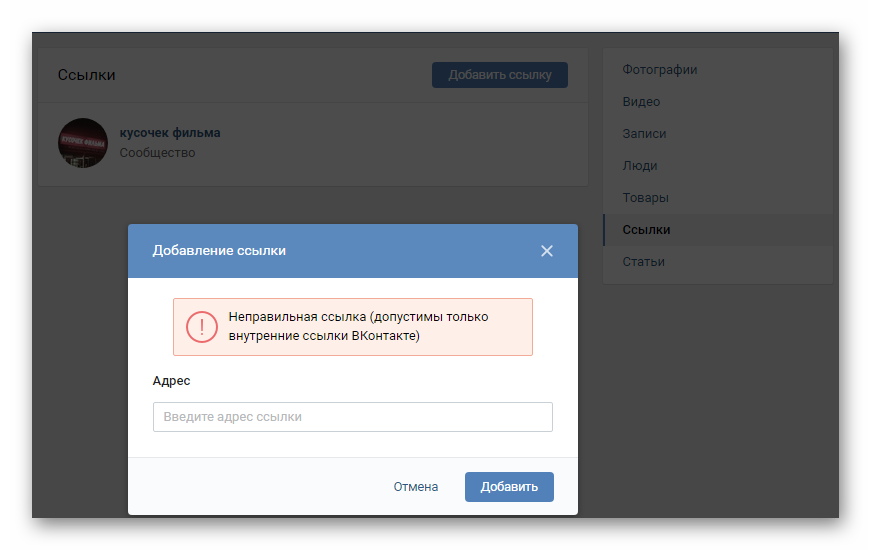
Теперь проиллюстрируем добавление товара.
Создатели большинства сообществ развивают свой бизнес через социальные сети. Если вы заметили в группе надпись «Товары», то можно прослеживать изменение цен на продукт с помощью закладок.
- Нажмите «Показать все товары».
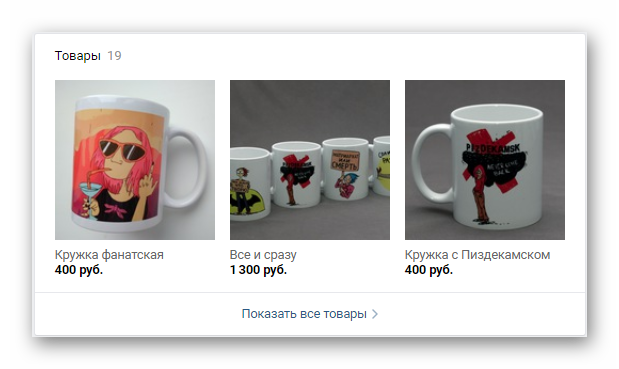
- Отобразятся все покупаемые позиции. Нажмите по понравившемуся продукту.
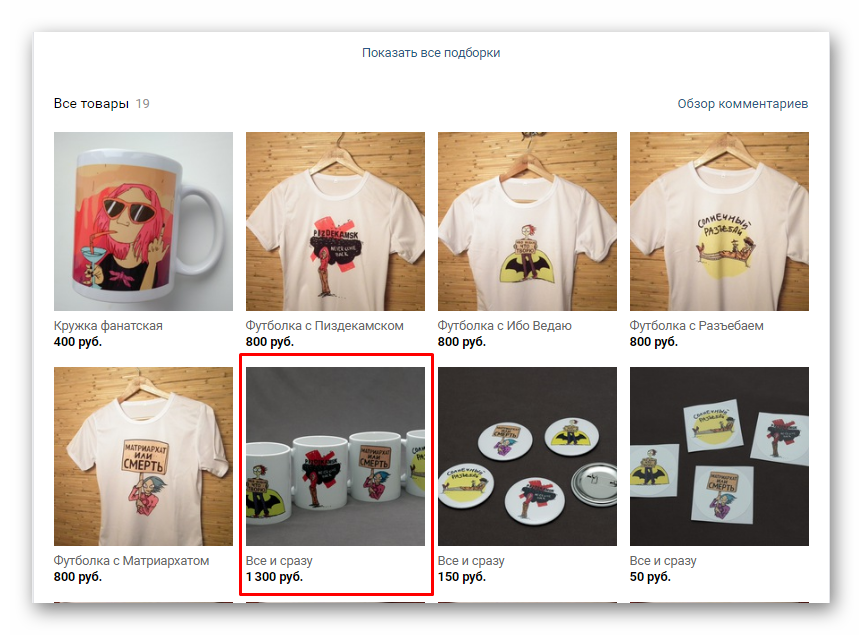
- Прослеживать изменение цен на товар можно через добавление в закладки и избранное. Чтобы воспользоваться вторым вариантов, нажмите «Добавить в избранное».
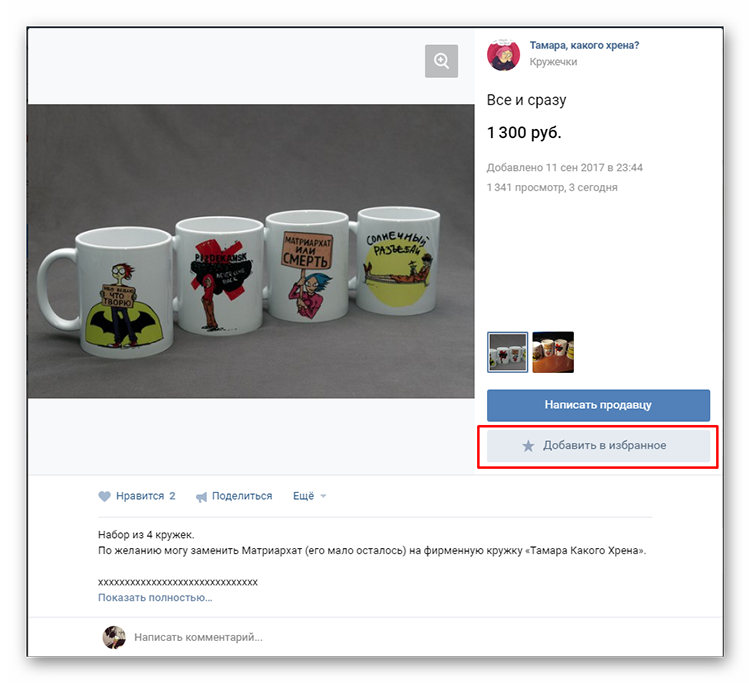
- При успешном сохранении, станет видна соответствующая надпись.
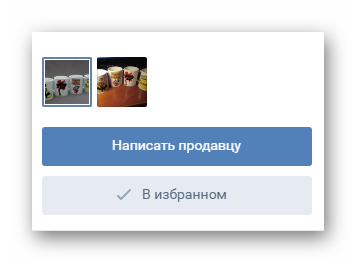
- Чтобы просмотреть избранные товары, отыщите из меню графу «Товары» — «Избранное».
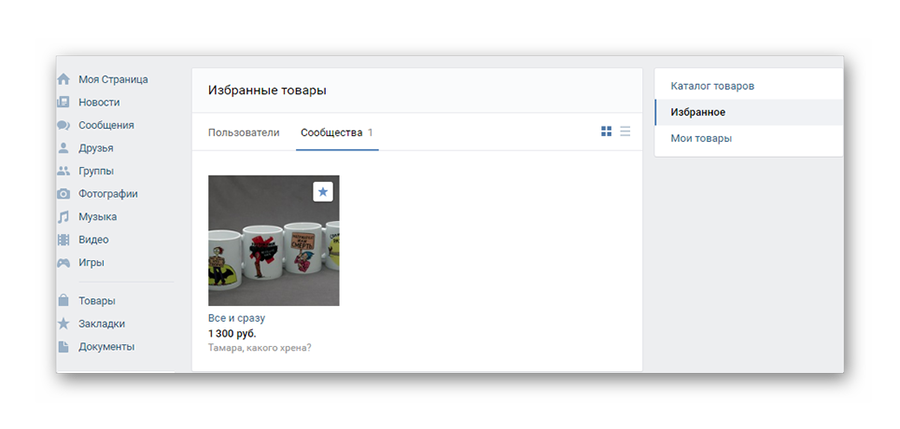
- Если необходимо добавить в закладки, поставьте лайк товару.
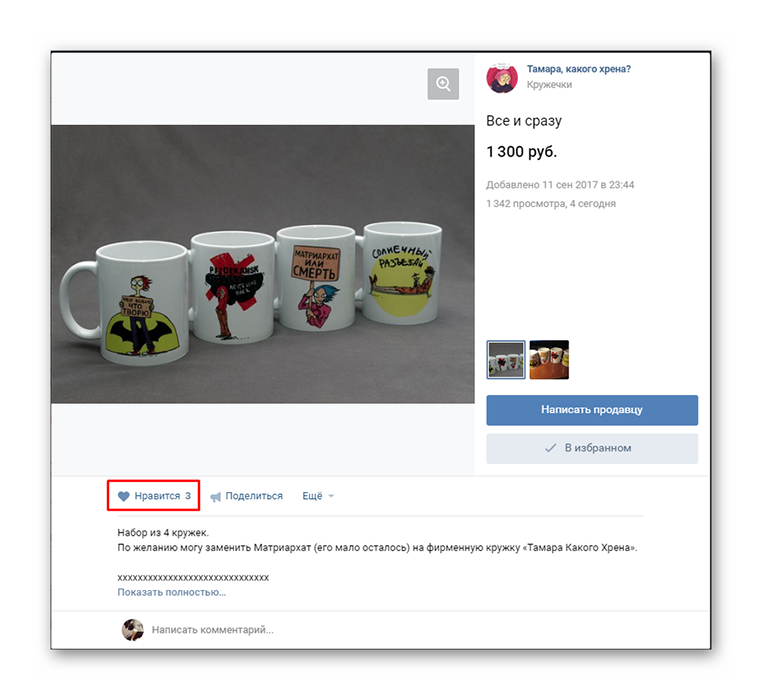
- Соответственно в закладках пункт, отвечающий за отображение позиций – «Товары».
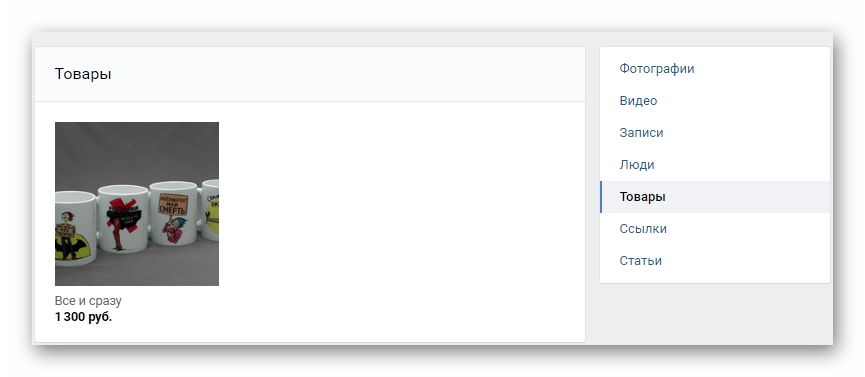
А где же просмотреть понравившиеся записи?
- Поставьте лайк любой записи.
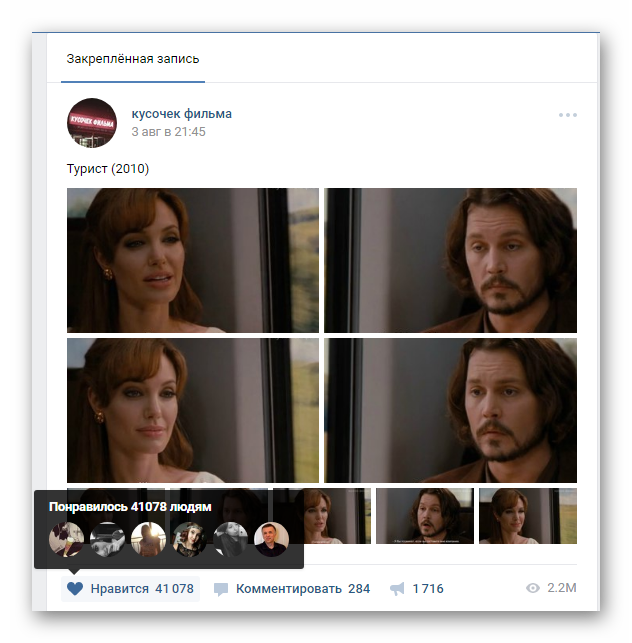
- Отобразите закладки. Выберите пункт «Записи».
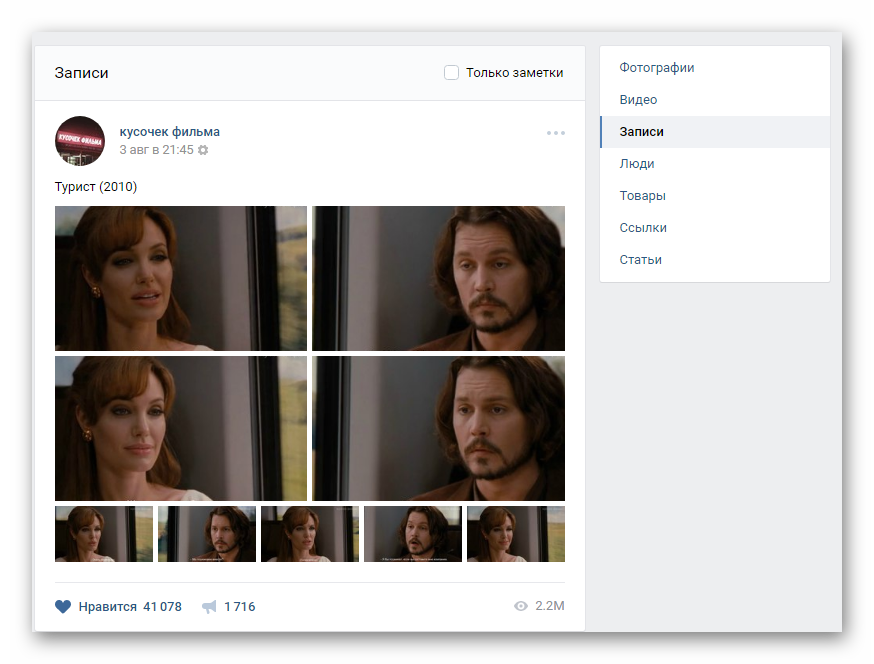
Способ 2: Добавление пользователя Вконтакте для быстрого доступа через мобильное приложение
- Запустите ВК на телефоне.
- Откройте профиль, который необходимо сохранить.
- Нажмите по многоточию для отображения скрытых операций.
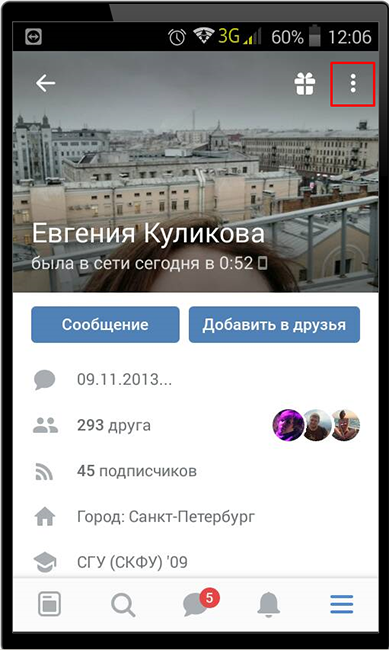
- Выберите «Добавить в закладки».
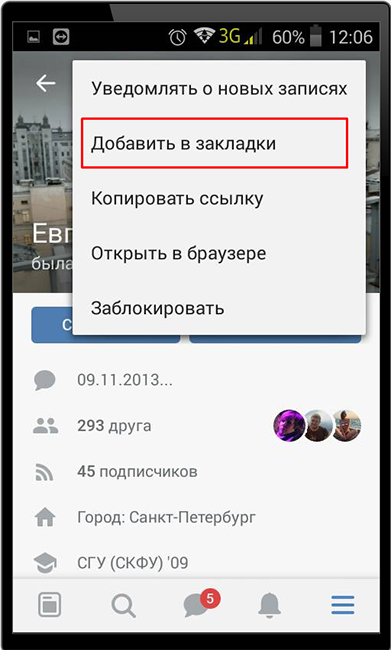
- Откройте главное меню ВК. Отобразите «Закладки».
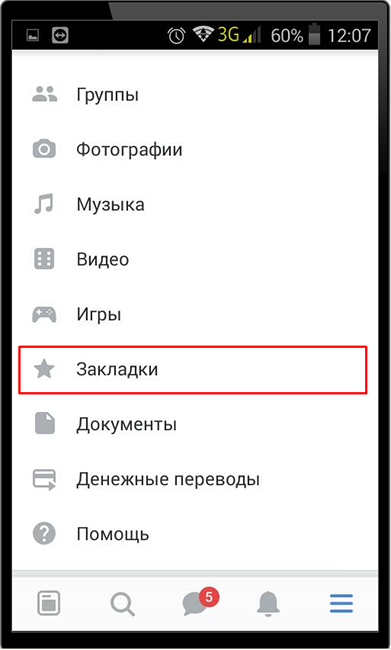
- Здесь вы можете увидеть все ссылки, сохраненные на пользователей.
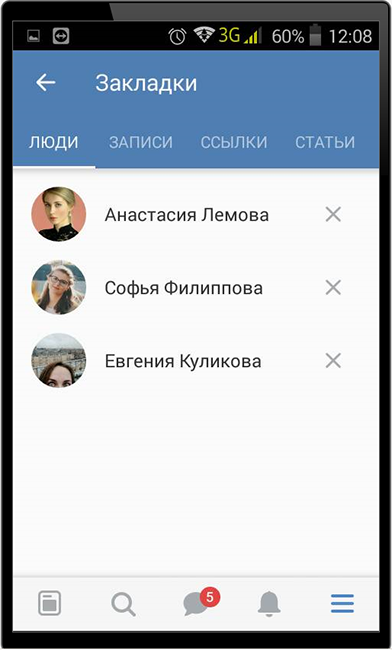
- Для удаления аккаунта из быстрого доступа, нажмите по крестик напротив соответствующего пользователя.
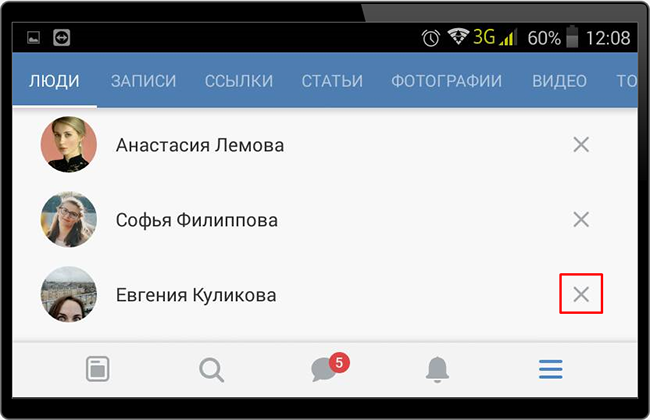
- Подтвердите удаление.

Мобильное приложение обладает почти всем функционалом, что и браузер.
Рассмотрим добавление сообщества в закладки на телефоне.
- Откройте группу, которую будете сохранять.
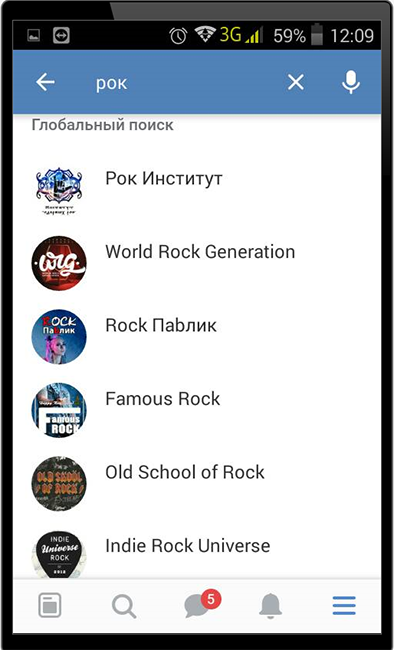
- Щелкните по раскрывающемуся списку.
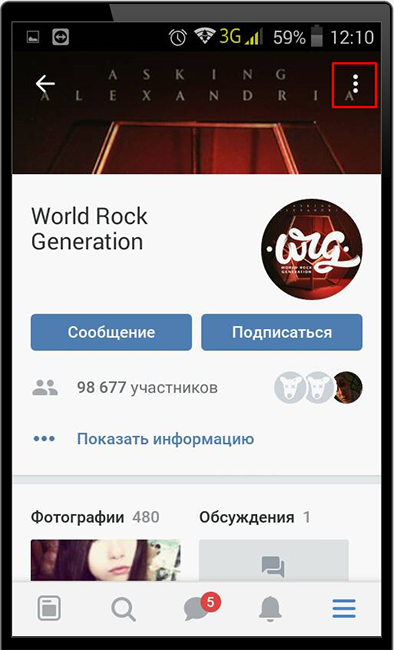
- Из всех вариантов выберите «Добавить в закладки».
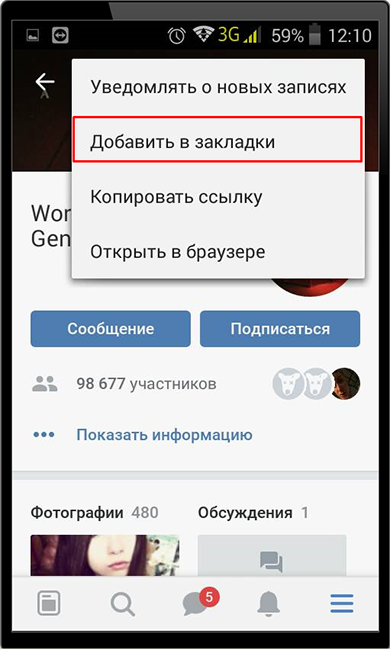
- Просмотреть сохраненные группы можно в пункте «Ссылки».
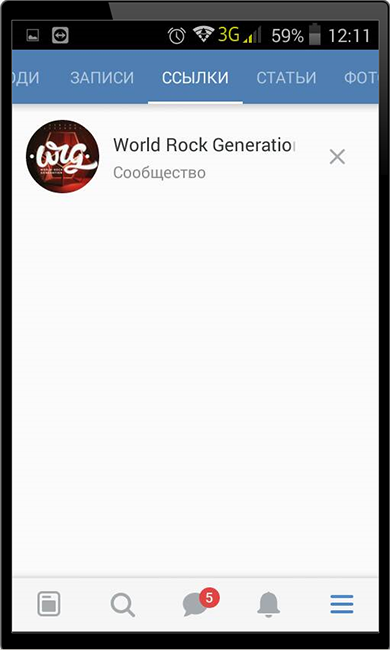
Телефон аналогично ПК позволяет просматривать понравившиеся записи.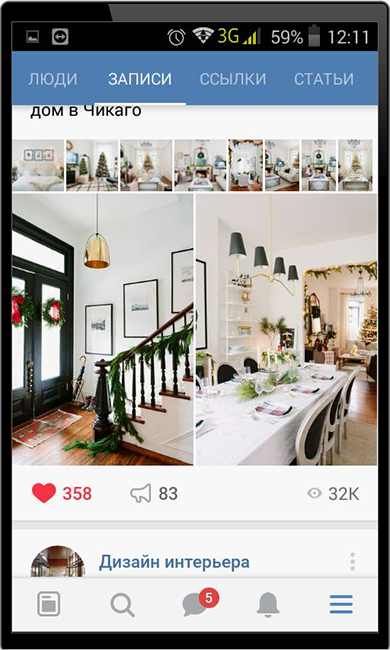
Для этого отобразите «Закладки». Перейдите «Записи», для фото – «Фотографии».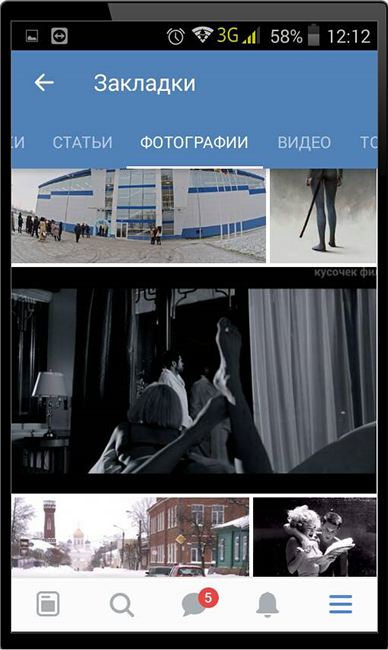
Соответственно, чтобы просмотреть понравившиеся видеозаписи – «Видео» и т.д.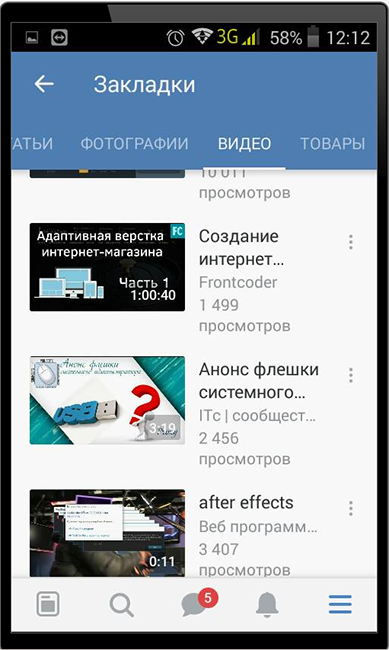
Помимо сохранения ссылок на аккаунты пользователей, можно выбирать «Уведомлять о записях». Данная операция позволяет оповещать вас о всех изменениях и добавлениях новых новостей отслеживаемого контакта. Это довольно полезно, если у вас тысяча друзей, и вы не успеваете отслеживать изменения за важными аккаунтами. Функция при подключении к интернету будет высвечивать новости, как при новых сообщениях.
Подведя итоги, стоит отметить, что каждый пользователь ВК сможет применить рассмотренное нововведение, согласуясь со своими интересами. Кому-то оно будет полезно для просмотра старых новостей. Кто-то все же будет «подписываться» незаметно на аккаунты пользователей.
